Panasonic PC お知らせ
Panasonic PC お知らせは、本機を快適にご使用いただくために、次のような通知を取得するアプリケーションです。
これらの機能を使うには、インターネットに接続している必要があります。
-
Panasonic PCのホームページの更新情報をお知らせします。
-
その他重要なお知らせをタイムリーにお知らせします。
-
本機には、Panasonic PC お知らせとは別に、弊社からの緊急のお知らせの有無を確認する機能があります。インターネットに接続するとき、定期的にパナソニックのホームページを確認し、緊急のお知らせがある場合は告知画面を表示します。また万一、リコール対象(弊社が無償で点検・修理、または交換などを行うこと)になった場合は、発火や火災などの事故を回避するため、事前にお知らせを行ったうえで、一部の機能(充電機能など)を停止または制限する場合があります。
-
本機の再インストールを行うと、ご購入後初めてWindowsを起動したときから次の期間が経過していても、次のお知らせが通知(受信)されますが、ユーザー登録を行うことはできません。
- 「4年間無償保証の登録を行ってください」:32日以上
- 「3年間特別安心保証の登録を行ってください」:32日以上
受信と通知を表示しないようにするには、「お知らせの受信や通知をオン/オフする」を参照して、発信元の「カスタマーサービスのご登録のご案内」を受信オフにしてください。
起動方法
-
 (スタート)-
(スタート)-  -
-  (Panasonic PC お知らせ)をクリックする。
(Panasonic PC お知らせ)をクリックする。Panasonic PC お知らせが起動します。
Panasonic PC お知らせの基本画面
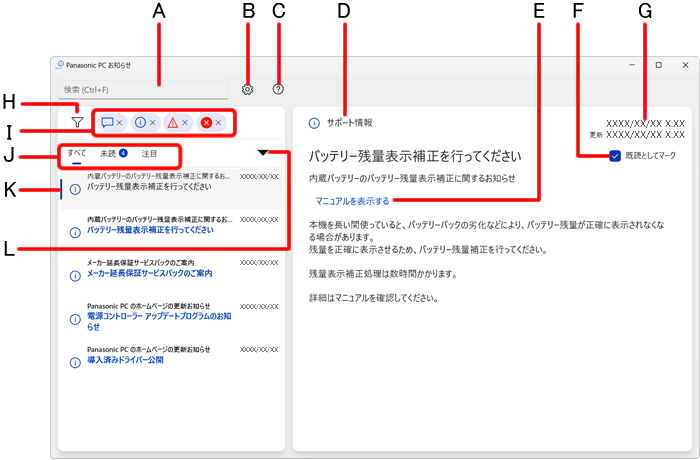
-
検索エリア
キーワードを入力して、お知らせを検索します。
-
設定
「設定画面」を表示します。
-
ヘルプ
次のヘルプメニューを表示します。
-
チュートリアル
本アプリの使用方法を表示します。
-
Panasonic PC お知らせについて
Panasonic PC お知らせのバージョンやソフトウェア情報を表示します。
-
-
お知らせ内容
お知らせのタイトルと本文を表示します。
-
リンク/起動のご案内
マニュアルやアプリケーションを起動します。URLリンクの場合は、クリックすると該当のページを表示します。
-
既読としてマーク
お知らせを表示すると、自動的にチェックマークが入ります。クリックすると既読としてマークのチェックマークを外します。
-
お知らせ日時
お知らせが送信された日時と、内容が更新されている場合はその日時を表示します。
-
カテゴリフィルター
クリックすると、次のカテゴリフィルターメニューを表示します。カテゴリをクリックしてチェックマークを付けたお知らせだけを表示します。
※チェックマークをすべて外すと、すべてのお知らせを表示する状態になります。(初期状態はすべてのお知らせを表示します。)

-
フィルターアイコン
現在表示しているカテゴリのアイコンを表示します。アイコンの[×]をクリックすると、そのカテゴリのお知らせを非表示にします。
※アイコンをすべて非表示にすると、すべてのお知らせを表示する状態になります。
-
お知らせ切り替え
すべてのお知らせを表示、または未読か注目のお知らせだけを表示します。
 はそのお知らせ数を表します。
はそのお知らせ数を表します。 -
お知らせ一覧
お知らせのカテゴリとタイトルの一覧が表示されます。
-
並び替え
クリックすると、お知らせの日付で昇順/降順に並び替えます。
お知らせの受信や通知をオン/オフする
カテゴリや発信元ごとに通知をオン/オフできます。
-
基本画面から
 (設定)をクリックする。
(設定)をクリックする。設定画面が表示されます。
-
カテゴリごとに通知のオン/オフを切り替える場合は、左のメニューから[カテゴリ]をクリックする。
通知のオン/オフを切り替えるカテゴリのスイッチをクリックしてください。
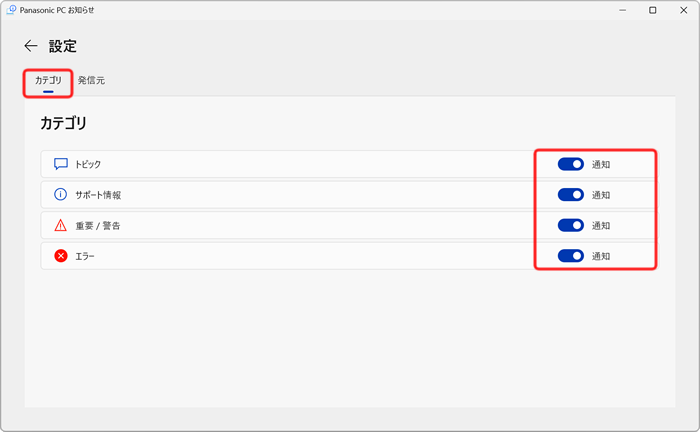
-
発信元からの受信、および通知のオン/オフを切り替える場合は、左のメニューから[発信元]をクリックする。
受信、および通知のオン/オフを切り替える発信元の各スイッチをクリックしてください。
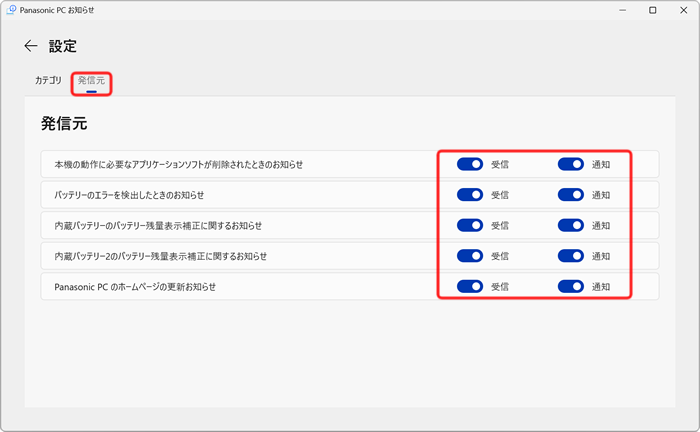
-
一部の表示はパソコンの初回起動直後やPanasonic PC お知らせのインストール直後に表示されませんが、パソコンを再起動して、しばらく待つと表示されます。
以上で受信と通知設定は完了です。
チュートリアルを見る
Panasonic PC お知らせに慣れていただくために、代表的な操作方法などのチュートリアルを見ることができます。
-
基本画面から
 (ヘルプ)- [チュートリアル]をクリックする。
(ヘルプ)- [チュートリアル]をクリックする。チュートリアル画面が表示されます。
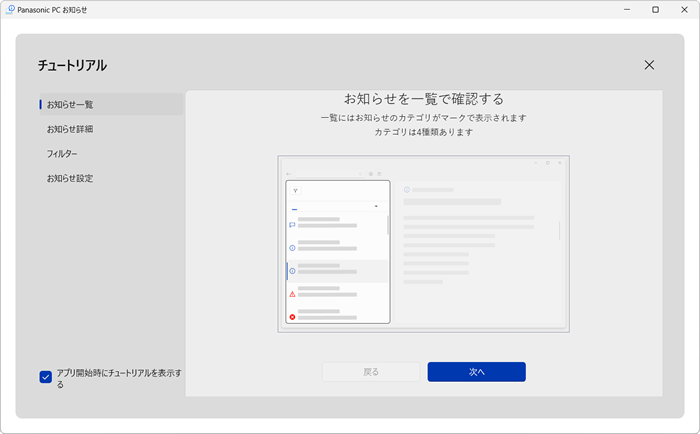
-
[次へ]や[戻る]をクリックするか、画面左側の項目をクリックして、チュートリアルの内容を確認する。
-
チュートリアルを終了する場合は、画面右上の
 (閉じる)をクリックする。
(閉じる)をクリックする。基本画面に戻ります。
※「アプリ開始時にチュートリアルを表示する」をクリックしてチェックマークを外すと、Panasonic PC お知らせの起動時に表示されません。
Panasonic PC お知らせからの通知を確認する
Panasonic PC お知らせの通知がオンに設定されている場合、次のような通知が表示されます。
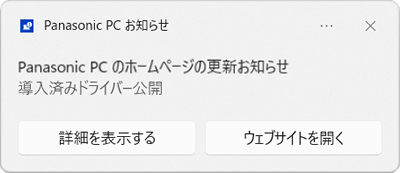
通知に表示されたボタンをクリックすると、Panasonic PC お知らせを表示したり、リンク先をブラウザーで表示したり、アプリケーションが起動したりします。